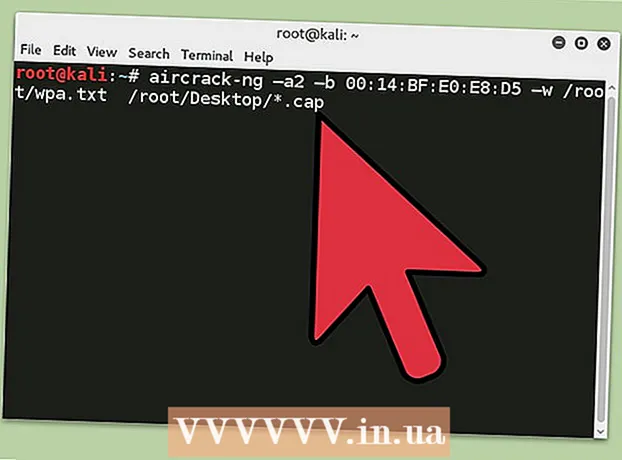Autorius:
Eric Farmer
Kūrybos Data:
3 Kovas 2021
Atnaujinimo Data:
1 Liepos Mėn 2024

Turinys
- Žingsniai
- 1 būdas iš 2: „Samsung Smart Switch“ naudojimas
- 2 metodas iš 2: atsarginės programos naudojimas
- Panašūs straipsniai
Daugelis žmonių bendrauja naudodami SMS žinutes, todėl, norėdami išsaugoti svarbią informaciją, turite pasidaryti atsarginę jų kopiją. Jei turite „Samsung Galaxy“ įrenginį, SMS žinutėms kurti galite naudoti specialią „Samsung“ programinę įrangą arba vieną iš daugelio nemokamų programų, esančių „Google Play“ parduotuvėje. Reguliariai kopijuokite SMS žinutes į savo kompiuterį, kad neprarastumėte svarbios informacijos.
Žingsniai
1 būdas iš 2: „Samsung Smart Switch“ naudojimas
 1 Atsisiųskite „Smart Switch“ į savo kompiuterį. Šią programą galima nemokamai atsisiųsti iš svetainės samsung.com/us/smart-switch/... „Smart Switch“ palaiko „Windows“ ir „Mac OS“.
1 Atsisiųskite „Smart Switch“ į savo kompiuterį. Šią programą galima nemokamai atsisiųsti iš svetainės samsung.com/us/smart-switch/... „Smart Switch“ palaiko „Windows“ ir „Mac OS“. - „Smart Switch“ yra skirtas duomenims perkelti į kitą įrenginį, tačiau šią programą galima naudoti kuriant atsarginę kopiją.
- Atminkite, kad negalėsite skaityti į kompiuterį nukopijuotų SMS žinučių - norėdami tai padaryti, turėsite jas perkelti atgal į savo įrenginį. Tai yra, čia aprašytas tik atsarginės kopijos kūrimo procesas. Jei norite perskaityti nukopijuotus pranešimus tiesiai savo kompiuteryje, eikite į kitą skyrių.
 2 Įdiekite „Smart Switch“ programinę įrangą. Paleiskite atsisiųstą šios programos diegimo failą ir vykdykite ekrane pateikiamas instrukcijas. Diegimo metu rekomenduojama nekeisti numatytųjų nustatymų.
2 Įdiekite „Smart Switch“ programinę įrangą. Paleiskite atsisiųstą šios programos diegimo failą ir vykdykite ekrane pateikiamas instrukcijas. Diegimo metu rekomenduojama nekeisti numatytųjų nustatymų.  3 Prijunkite „Samsung“ įrenginį prie kompiuterio. Jis pasirodys „Smart Switch“ lange.
3 Prijunkite „Samsung“ įrenginį prie kompiuterio. Jis pasirodys „Smart Switch“ lange.  4 Spustelėkite „Atsarginė kopija“. Taip prasidės įrenginyje saugomos informacijos, įskaitant SMS žinutes, atsarginių kopijų kūrimo procesas. Tai užtruks šiek tiek laiko.
4 Spustelėkite „Atsarginė kopija“. Taip prasidės įrenginyje saugomos informacijos, įskaitant SMS žinutes, atsarginių kopijų kūrimo procesas. Tai užtruks šiek tiek laiko. - Pagal numatytuosius nustatymus atsarginės kopijos bus siunčiamos į aplanką Dokumentai. Jei norite pakeisti šį aplanką, spustelėkite „Išplėstinė“ - „Nustatymai“.
 5 Atkurkite SMS atsarginę kopiją. Norėdami tai padaryti, dar kartą naudokite „Smart Switch“. Spustelėkite „Atkurti“ ir pasirinkite failą su norima atsargine kopija.
5 Atkurkite SMS atsarginę kopiją. Norėdami tai padaryti, dar kartą naudokite „Smart Switch“. Spustelėkite „Atkurti“ ir pasirinkite failą su norima atsargine kopija.
2 metodas iš 2: atsarginės programos naudojimas
 1 Atsisiųskite atsarginę programą iš „Google Play“ parduotuvės. Yra keletas programų, skirtų SMS žinučių atsarginėms kopijoms kurti; populiariausios yra SMS atsarginė kopija ir atkūrimas ir SMS atsarginė kopija +. Šiomis nemokamomis programomis nukopijuotas SMS žinutes galima skaityti kompiuteryje. „Backup & Restore“ programa sukuria XML failą, kuris atidaromas naršyklėje, o „Backup +“ programa sukuria SMS aplanką jūsų „Gmail“ paskyroje.
1 Atsisiųskite atsarginę programą iš „Google Play“ parduotuvės. Yra keletas programų, skirtų SMS žinučių atsarginėms kopijoms kurti; populiariausios yra SMS atsarginė kopija ir atkūrimas ir SMS atsarginė kopija +. Šiomis nemokamomis programomis nukopijuotas SMS žinutes galima skaityti kompiuteryje. „Backup & Restore“ programa sukuria XML failą, kuris atidaromas naršyklėje, o „Backup +“ programa sukuria SMS aplanką jūsų „Gmail“ paskyroje.  2 Prijunkite „Gmail“ paskyrą (SMS atsarginė kopija +). Jei norite naudoti „Backup +“ programą, prijunkite „Gmail“ paskyrą, kad į ją nukopijuotumėte SMS žinutes. Norėdami tai padaryti, pagrindiniame programos meniu spustelėkite „Prisijungti“. Sistema paprašys jūsų prisijungti prie „Google“ paskyros.
2 Prijunkite „Gmail“ paskyrą (SMS atsarginė kopija +). Jei norite naudoti „Backup +“ programą, prijunkite „Gmail“ paskyrą, kad į ją nukopijuotumėte SMS žinutes. Norėdami tai padaryti, pagrindiniame programos meniu spustelėkite „Prisijungti“. Sistema paprašys jūsų prisijungti prie „Google“ paskyros. - Jei norite dirbti su programa „Backup +“ savo „Gmail“ paskyroje, suaktyvinkite IMAP pašto protokolą. Norėdami tai padaryti, atidarykite „Gmail“ gautuosius ir spustelėkite „Nustatymai“ - „Persiuntimas ir POP / IMAP“ - „Įgalinti IMAP“.
 3 Pradėkite atsarginės kopijos kūrimo procesą. Konfigūravę programą, eikite į atsarginę kopiją. Procesas priklauso nuo pasirinktos programos.
3 Pradėkite atsarginės kopijos kūrimo procesą. Konfigūravę programą, eikite į atsarginę kopiją. Procesas priklauso nuo pasirinktos programos. - Jei naudojate SMS atsarginę kopiją + programą, palieskite „Atsarginė kopija“ ir palaukite, kol SMS baigs kopijuoti į „Gmail“ paskyrą. Tai užtruks šiek tiek laiko (priklausomai nuo nukopijuotų pranešimų skaičiaus). Jei šį procesą atliekate pirmą kartą, programa paklaus, ar kopijuoti visus įrenginyje saugomus pranešimus. MMS žinutės kopijuojamos pagal numatytuosius nustatymus.
- Jei nuspręsite naudoti SMS atsarginių kopijų kūrimo ir atkūrimo programą, spustelėkite „Atsarginė kopija“ ir nustatykite proceso parametrus, pavyzdžiui, įtraukite MMS žinutes į atsarginę kopiją, tačiau tai padidins galutinio failo dydį. Naudodami SMS atsarginę kopiją ir atkūrimą, galite atsisiųsti duomenis tiesiai į debesį, kad būtų lengviau nukopijuoti atsarginę kopiją į kompiuterį.
 4 Nukopijuokite atsarginę kopiją į savo kompiuterį (SMS atsarginė kopija ir atkūrimas). Naudojant SMS atsarginę kopiją ir atkūrimą, yra papildomas veiksmas, kurį naudojant galima perkelti atsarginę kopiją į kompiuterį. Jei atsarginę kopiją įkėlėte į debesies saugyklą, atsisiųskite ją į savo kompiuterį (naudodami žiniatinklio naršyklę). Jei atsarginė kopija lieka „Galaxy“ įrenginio atmintyje, nukopijuokite ją į savo kompiuterį; Norėdami tai padaryti, prijunkite įrenginį prie kompiuterio ir atidarykite įrenginio saugyklą. Pagal numatytuosius nustatymus atsarginės kopijos aplankas pavadintas „SMSBackupRestore“, o XML failas - jo sukūrimo data.
4 Nukopijuokite atsarginę kopiją į savo kompiuterį (SMS atsarginė kopija ir atkūrimas). Naudojant SMS atsarginę kopiją ir atkūrimą, yra papildomas veiksmas, kurį naudojant galima perkelti atsarginę kopiją į kompiuterį. Jei atsarginę kopiją įkėlėte į debesies saugyklą, atsisiųskite ją į savo kompiuterį (naudodami žiniatinklio naršyklę). Jei atsarginė kopija lieka „Galaxy“ įrenginio atmintyje, nukopijuokite ją į savo kompiuterį; Norėdami tai padaryti, prijunkite įrenginį prie kompiuterio ir atidarykite įrenginio saugyklą. Pagal numatytuosius nustatymus atsarginės kopijos aplankas pavadintas „SMSBackupRestore“, o XML failas - jo sukūrimo data. - Norėdami gauti daugiau informacijos apie duomenų kopijavimą iš telefono į kompiuterį, skaitykite šį straipsnį.
 5 Skaitykite nukopijuotas SMS žinutes. Tai galima padaryti įvairiais būdais (priklausomai nuo programos, kuri buvo naudojama pranešimams kurti).
5 Skaitykite nukopijuotas SMS žinutes. Tai galima padaryti įvairiais būdais (priklausomai nuo programos, kuri buvo naudojama pranešimams kurti). - Jei naudojote SMS atsarginę kopiją + programą, „Gmail“ gautuosiuose raskite nuorodą „SMS“. Šioje nuorodoje rasite visas nukopijuotas SMS žinutes; juos galima skaityti taip pat, kaip el.
- Jei naudojate SMS atsarginę kopiją ir atkūrimą, bet kuriame teksto redaktoriuje, pvz., „Notepad“, atidarykite XML failą, kuriame yra nukopijuotos SMS žinutės.
Panašūs straipsniai
- Kaip rasti IMEI numerį mobiliajame telefone
- Kaip paskambinti užblokuotu numeriu
- Kaip sužinoti, ar jūsų telefonas buvo atrakintas
- Kaip patiems pasigaminti mobiliojo telefono trikdį
- Kaip sekti telefono numerį
- Kaip perkelti informaciją iš telefono į kompiuterį
- Kaip atnaujinti telefoną
- Kaip paskambinti iš paslėpto numerio
- Kaip naudotis SIM kortele keičiant telefoną